Ingin memasukkan equation/rumus/persamaan/formula ke dalam tulisan? MS Word dapat melakukannya. Namun untuk beberapa persamaan mungkin akan sedikit membutuhkan teknik pengetikan yang benar agar hasil formula sesuai dengan bentuk yang diinginkan. Berikut ini triknya.Cara memanggil format equation adalah, klik Tab Insert, lalu klik Equation pada tombol kedua dari kanan (lihat Gambar 1).
Jika tombol sudah aktif, semua yang diketikkan akan mengikuti aturan penulisan equation di MS Word, seperti apa saja? Ayo kita pelajari.
- Semua huruf akan ditulis miring (italic), contoh

- Mengetik pecahan menggunakan tanda garis miring ‘/’, sebagai contoh saat mengetik ‘1/2’ lalu menekan [Spasi] atau [Enter], maka ‘1/2’ akan berubah secara otomatis menjadi

- Untuk mengetik pecahan seperti
 , maka format yang harus diketik adalah
, maka format yang harus diketik adalah 
- Gunakan tanda pangkat ‘^’ untuk membuat efek superscript, seperti pada
 →
→ 
- Sedangkan untuk membuat efek subscript, atau indeks, gunakan tanda underscore ‘_’, seperti
 →
→ 
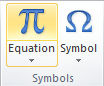
February 8, 2014 at 8:22 am
thanx for sharing
August 25, 2014 at 5:22 pm
yg kuadrat kok gbsa y?
February 14, 2015 at 3:50 am
bisa kok, selesai ketik a^2, langsung ketik spasi nanti dia otomatis berubah
February 10, 2015 at 9:05 am
WAAH MAKASIH SANGAT MEMBANTU
March 24, 2015 at 1:33 pm
untuk jenis huruf kok ndk bisa diganti time new roman yaa
March 24, 2015 at 1:58 pm
iya, kalau aplikasi pengetikan equation di Word 2007/2010 memang hurufnya seperti itu. Kalau mau diubah ke Font lain, setau saya harus instal aplikasi tambahan, seperti MathType, dll. Nanti jadi bisa diganti jenis hurufnya. Semoga membantu
February 22, 2017 at 1:57 pm
untuk memperbesar font nya gmna?
July 3, 2017 at 6:08 am
select/pilih rumus yang ingin diperbesar, lakukan seperti halnya memperbesar font biasa
May 13, 2015 at 5:51 pm
trim’s ilmunya
May 20, 2015 at 2:09 pm
Apabila kita ingin menulis rumus yang panjang dengan metode equalisen ini bagaimana pak….
ditunggu balasannya
December 11, 2015 at 5:30 am
kalau equation di MSword 2007 ke atas, sudah disediakan di menu/tab Insert…lalu pilih Equation (logonya gambar pi)
May 25, 2015 at 12:19 am
tapi kenapa yah kalo masukin angka nya, angka di bawah garis (per) nya ga keliatan? terima kasih 🙂
December 11, 2015 at 5:37 am
Masukinnya waktu masih di dalam equation atau di teks biasa? Kalau di dalam equation mode biasanya langsung muncul otomatis.
July 2, 2015 at 4:51 pm
terimakasih ya artikelnya membantu sekali, bagi-bagi ilmu juga yuk Tutorial Microsoft Excel Gratis
August 29, 2015 at 3:41 pm
knapa ga bisa cara pengetikan teks biasa
December 11, 2015 at 5:36 am
maaf bisa dijelaskan gabisanya di bagian mana? Atau saat mengetik apa…
December 9, 2015 at 2:30 pm
bagaimana cara supaya font equation setelah di enter tidak berubah… terutama gabungan antara pembagian dan tidak
December 11, 2015 at 5:34 am
Maaf bisa dijelaskan lebih detil maksud pertanyaannya apa? Yang saya tangkap, setiap di enter font equation berubah jadi font standar text, begitukah? Kalau ingin mengetik per (pembagian) biasanya di equation sudah otomatis turun kalau setelah ketik garis miring /, tanpa harus di enter
January 29, 2016 at 8:31 pm
ty gan
February 26, 2016 at 5:40 pm
bagaimana cara mindahin dr equation ke ms word nya ?
kok aku kalo udh nulis di equation kalo tekan esc keluar ya tp gak muncul di ms word nya
July 3, 2017 at 6:11 am
ms word yang digunakan versi berapa? kalau yang 2007 ke atas akan langsung keluar equation dan siap mengetik seperti biasa
July 31, 2016 at 8:58 am
kalu untuk pembagian bersusun seperti apa yah?
July 3, 2017 at 6:11 am
di dalam pembilang atau penyebutnya dibuat pecahan sekali lagi
September 29, 2016 at 11:32 am
terima kasih atas tipsnya….
October 17, 2016 at 8:32 pm
Terimakasih, sangat membantu ^.^
December 18, 2016 at 12:16 pm
Kalau cara nya membuat pangkat pecahan gimana?
July 3, 2017 at 6:10 am
buat pangkat terlebih dahulu lalu di dalam kotak pangkat buat pecahan/pembagiannya
January 8, 2017 at 6:59 am
Bagai mana caranya mengetik
23 43 =
penjumlahan di buat ber susun 23 tambah 24
kalo di buat ber sususn gimana caranya
July 3, 2017 at 6:10 am
apakah maksudnya susun ke bawah? atau bagaimana ..
January 31, 2017 at 7:45 am
agar cepat masuk ke equetion cukup tekan tombol alt dan + secara bersama-sama. untuk perkalian ketik \times kemudian tekan spasi, untuk akar dua bilangan \sqrt kemudian tekan spasi, akar tertentu suatu bilangan contoh akar 3 dari 27 ketik \sqrt(3&8) kemudian tekan spasi. untuk tanda plus minus cukup ketik \pm kemudian tekan spasi dan masih banyak lagi. semua rumus matematika ada text command nya di word 2007 ke atas, semoga bermanfaat
February 14, 2017 at 8:09 am
teu puguh ah *yawn*
April 21, 2017 at 9:23 am
thx a lot! very helpful!
April 24, 2017 at 4:23 am
gimana membuat rumus matematika simpangan baku
July 3, 2017 at 6:07 am
penulisan rumus yang bertingkat/majemuk dilakukan dari bentuk terluar, untuk simpangan baku, buat akar terlebih dahulu, lalu dalam akar buat pembagian, lalu pada pembilang tulis sigma dan kuadrat, di dalam kuadrat tulis selisih rata-rata dan data. sedangkan pada penyebut tulis banyaknya data.
April 26, 2017 at 9:57 pm
Makasih bang infonya
July 8, 2017 at 9:50 am
kenapa pada saat mau insert equation tdk bsa terklik. trimakasih
July 17, 2017 at 11:59 am
kalau menggunakan word (office) 2013 ke atas, kalau klik di equation akan langsung bisa edit, kalau klik di luar equation bisa langsung mengetik seperti biasa.
July 11, 2017 at 1:12 pm
Thank You.. Sangattt Membantuh Infonya.. Gbu & Family
November 21, 2017 at 5:26 pm
kalau pangkatnya pecahan gimana ?
January 15, 2018 at 1:59 pm
bisa. contoh: ketik x^(2/3)
cukup berikan tanda kurung untuk melingkupi pecahannya
December 1, 2017 at 10:15 pm
kalo sigma?
January 15, 2018 at 1:58 pm
ada pilihan sigma di menu equation, atau kalau manual ketik \Sigma
December 10, 2017 at 7:20 pm
kok ngga bisa kalau pembagian bersusun
January 15, 2018 at 1:56 pm
tetap bisa kok, tinggal gunakan tanda kurung saja untuk membedakan mana batas penyebut dan pembilang pecahan
February 22, 2018 at 1:32 am
Kalo untuk penulisan e_max kok gk bisa ya? Mohon pencerahannya
June 29, 2018 at 5:06 am
Penulisan e_max harus di dalam mode equation, nanti kata ‘max’nya akan menjadi subscript (indeks), kalau di teks biasa tidak akan berubah.
April 14, 2018 at 7:17 pm
Thanks for your article
August 22, 2018 at 12:01 pm
Terima kasih ilmunya,sangat membantu
January 13, 2020 at 11:54 am
Sangat membantu, terimakasih